Los computadores donde se va a realizar el proceso de instalar o reinstalar el programa, deben cumplir con ciertas especificaciones técnicas para el correcto funcionamiento, los requerimientos mínimos de máquina.
Importante: ten en cuenta que para realizar una reinstalación en un equipo servidor, es necesario contar con una autorización por escrito del gerente de la empresa o del representante legal.
Para realizar el proceso de instalación o reinstalación de Siigo Pyme en versión 9.1, es necesario contar con el archivo ejecutable (Setup), el cual una vez tengas descargado, debes:
1. Ubica y ejecuta el archivo, esto se realizara como usuario administrador.
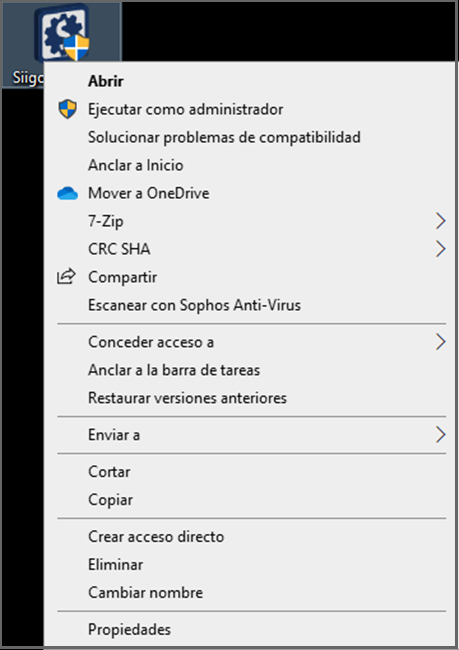
Importante: si al correr el ejecutable, detecta que el sistema operativo es Windows 7 o Windows vista, genera una ventana informativa y no continua con el proceso, ya que no cumple con las especificaciones técnicas:
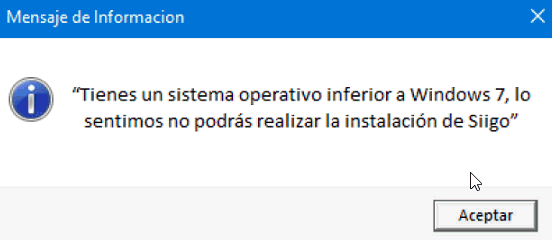
2. Una vez ejecutes el instalador, aparecerá la siguiente ventana donde darás clic en el botón «Siguiente«.
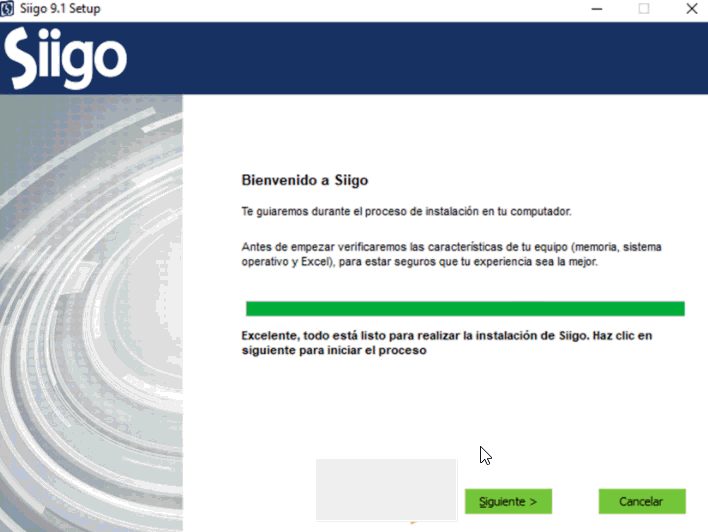
A continuación, te muestra la ruta de instalación de Siigo, la cual será en el disco C:\, solo debes dar clic en siguiente.
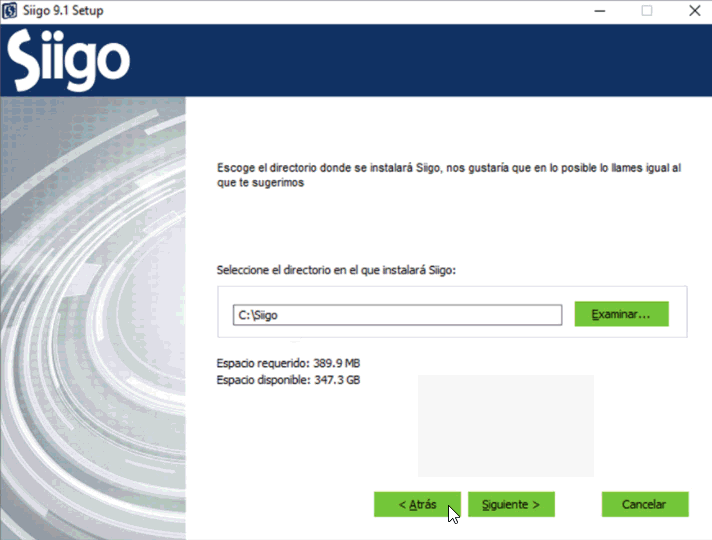
Al terminar el proceso de la instalación, indica el proceso completado y te habilita el botón siguiente, para continuar.
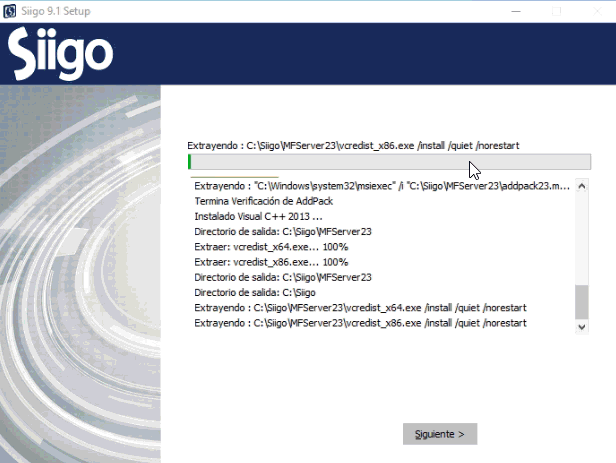
Seguido darás clic en la opción de Crear empresa (Instalación) o Iniciar con Empresa Existente (Reinstalación).
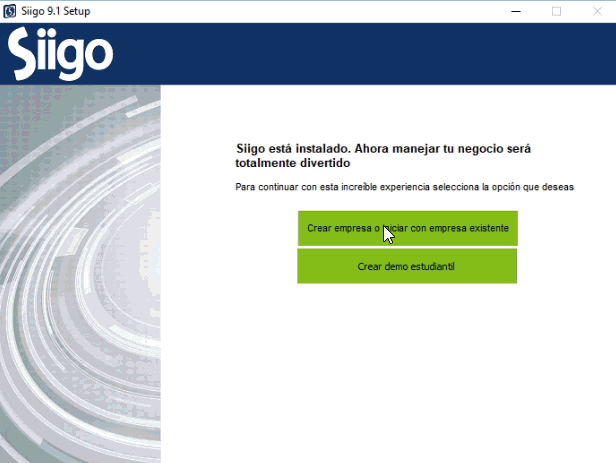
Una vez indiques esa creación, darás clic en la opción de iniciar, cuando es una reinstalación y tienes la información de la empresa, o crear empresa cuando es una instalación nueva. La opción de copiar la utilizas, cuando deseas crear la empresa con la misma información de una ya existente.
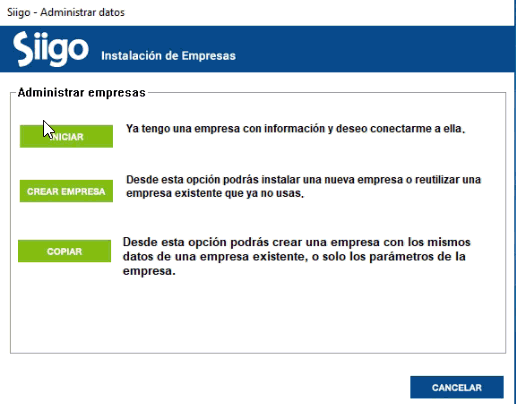
Al seleccionar la opción iniciar, te muestra la siguiente ventana donde confirmas si la información la manejaras en red o en local:
a. En caso de contar con la información en red: Das clic en el ícono ![]() .
.
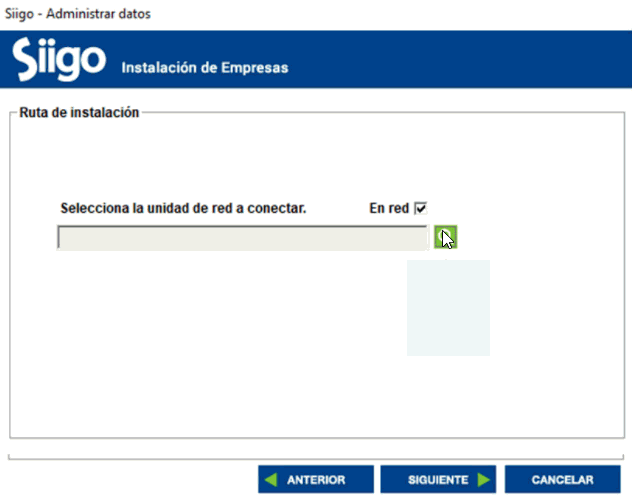
Avanzarás a la siguiente ventana donde escogerás la unidad de red donde tienes la información, una vez selecciones la unidad das clic en finalizar.
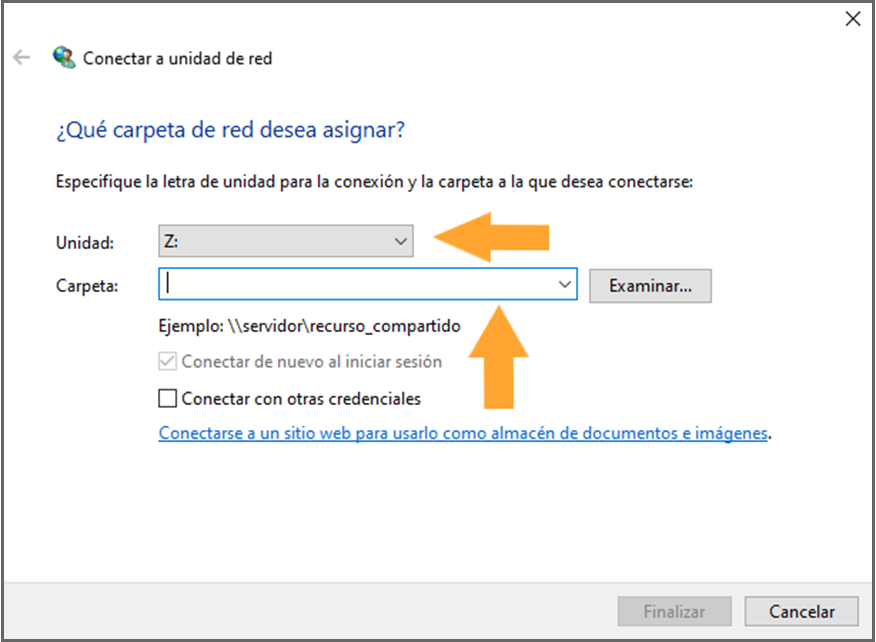
b. En caso de contar la información Local: deberás continuar de la siguiente forma: la opción de red estará sin ser seleccionada y darás clic en el botón ![]() , de la lupa.
, de la lupa.
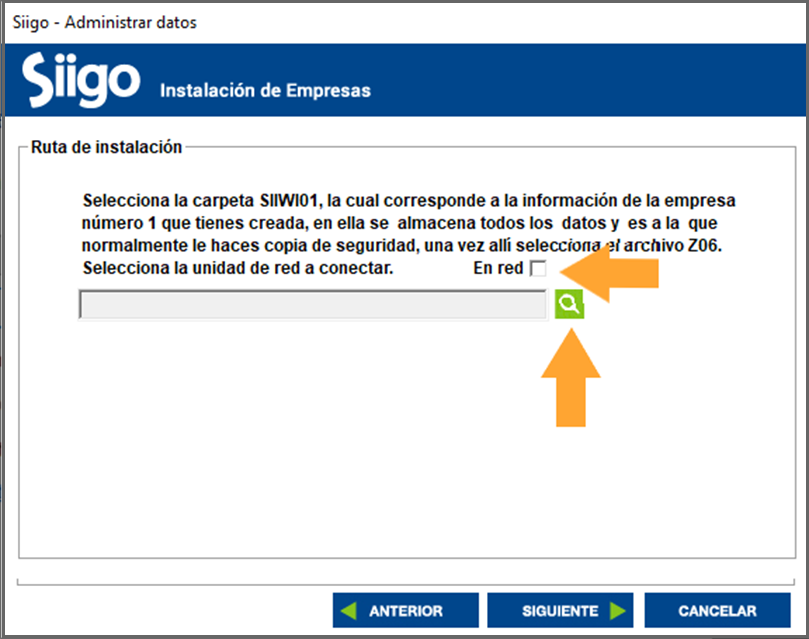
Una vez en esta ventana, ubicarás la carpeta SIIWI01 y dentro de ella el archivo Z06, lo seleccionas y le das clic en el botón «abrir«.
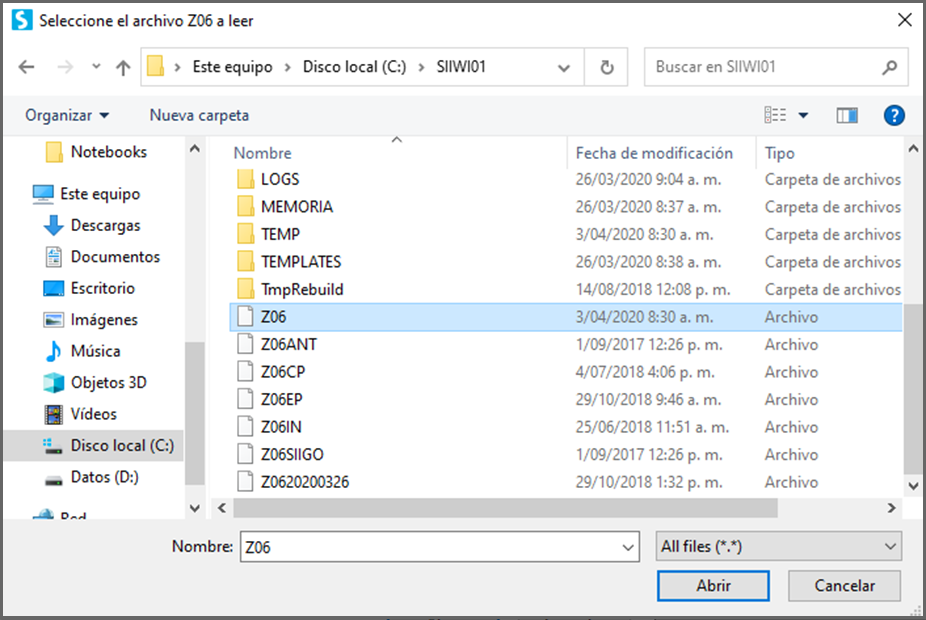
En la siguiente ventana darás clic en el botón Siguiente.
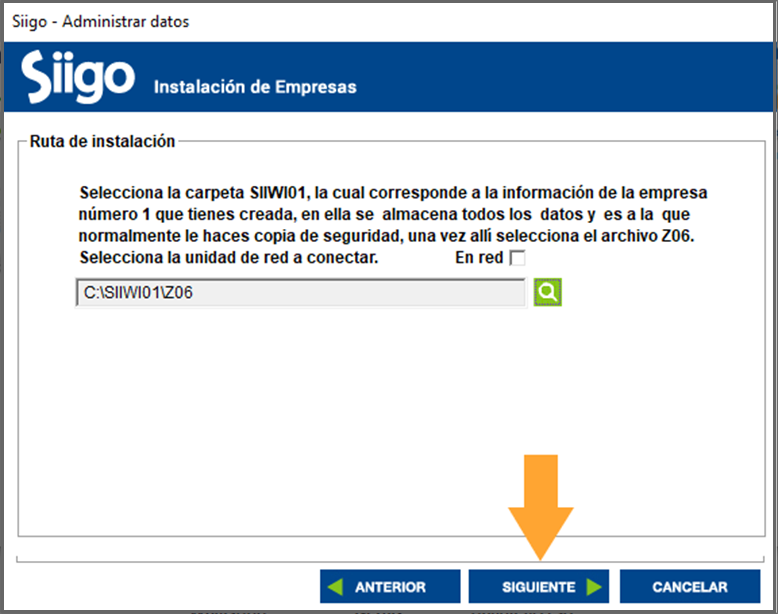
A continuación verás la siguiente información, la cual indica que el proceso termino. Por último darás clic en la opción de Ingresa a Siigo.
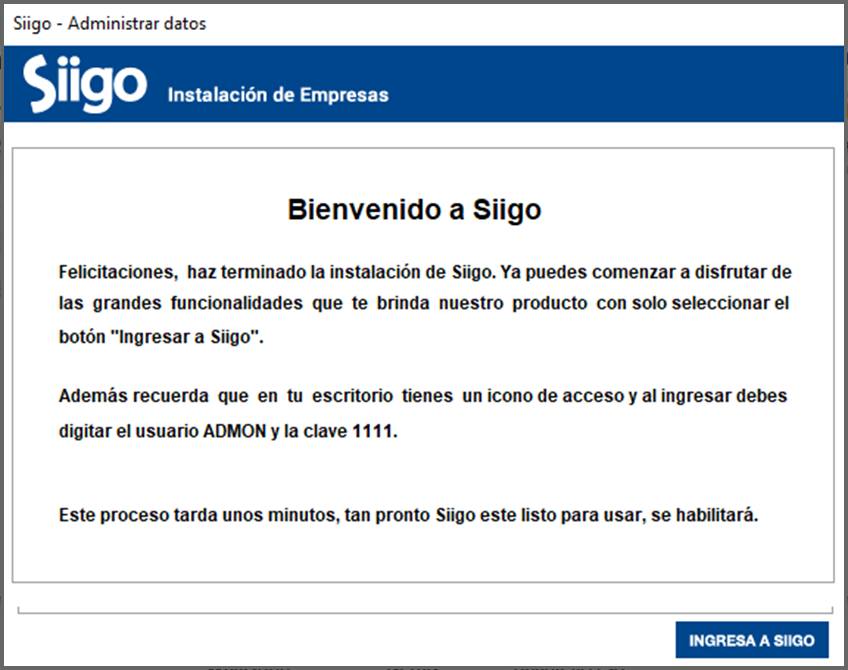
Y así finalizas el proceso de instalación de Siigo.





